
1. Link tải xuống trực tiếp
LINK TẢI GG DRIVE: LINK TẢI 1 ![]()
LINK TẢI GG DRIVE: LINK TẢI 2![]()
LINK TẢI GG DRIVE: LINK DỰ PHÒNG ![]()
Google Photos cung cấp bộ nhớ dựa trên đám mây không giới hạn để bạn có thể dễ dàng sao lưu ảnh từ mọi thiết bị. Toàn bộ quá trình gần như tự động khi bạn sử dụng ứng dụng Google Photos, ứng dụng này có sẵn cho tất cả điện thoại thông minh, máy tính bảng và máy tính.
Sao lưu ảnh điện thoại của bạn trong Google Photos
Điều đầu tiên bạn cần làm là tải xuống ứng dụng Google Photos cho thiết bị iOS hoặc Android của mình.
Bước 1: Mở ứng dụng Google ảnh trên thiết bị di động.
bước 2: Nhấp vào biểu tượng ở góc trái của ứng dụng ba nét.
bước 3: Chọn các thiết lập.

Bước 4: Chọn Sao lưu và đồng bộ hóa.
Bước 5: Nút lựa chọn TRÊN. Màn hình này cho phép bạn chọn thư mục nào trên thiết bị bạn muốn sao lưu, loại phương tiện nào bạn muốn tải lên, v.v.
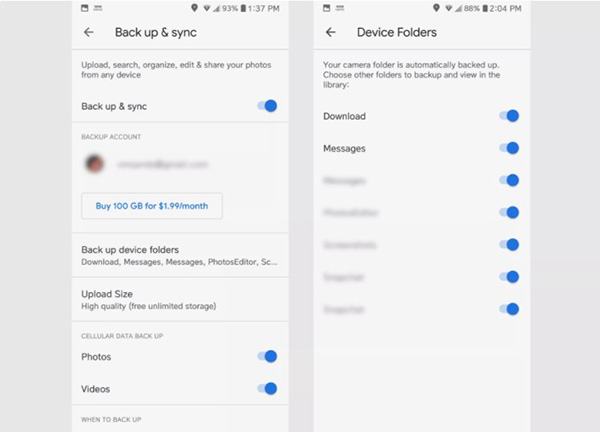
Sao lưu ảnh trên máy tính của bạn vào Google Photos (Windows hoặc Mac).
Google có một ứng dụng chỉ có thể sao lưu ảnh từ máy tính của bạn: Backup and Sync.
Bước 1: Truy cập https://photos.google.com/apps trong trình duyệt web của bạn.
bước 2: Nhấn Tải xuống.
bước 3: Mở chương trình cài đặt và làm theo hướng dẫn trên màn hình.
Bước 4: Khởi động Sao lưu và đồng bộ hóa.
Bước 5: Đăng nhập vào tài khoản Google của bạn để sử dụng Google Photos.
Bước 6: Chọn dữ liệu bạn muốn sao lưu: ảnh, video hoặc bất kỳ tệp hoặc thư mục cụ thể nào.
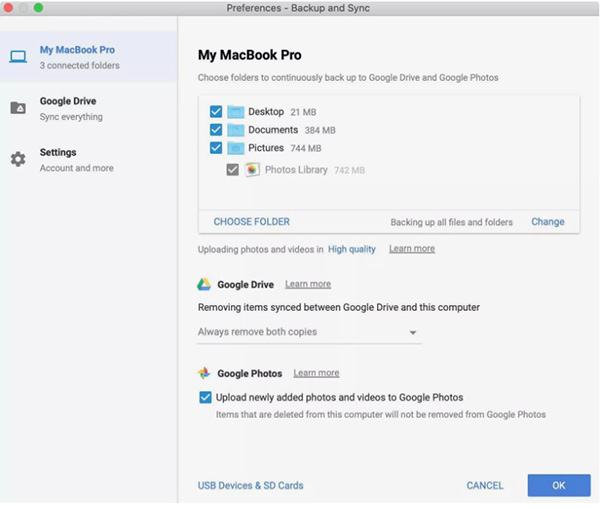
Bước 7: Để chọn kích thước của tệp đã tải, hãy nhấp vào Chất lượng tốt Kế tiếp Tải lên ảnh và video.
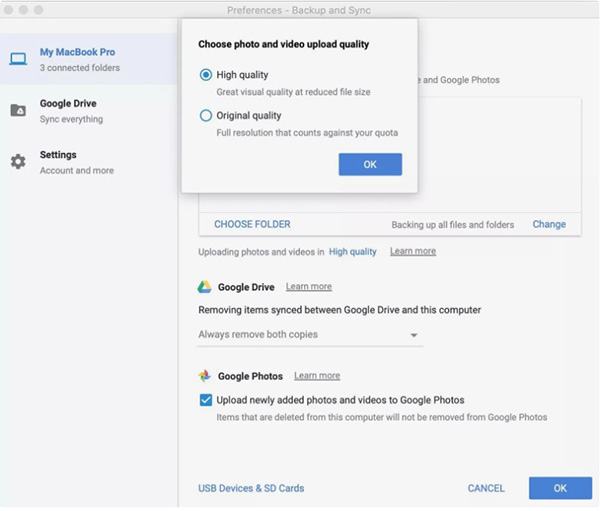
Ghi chú: Bạn có thể tiết kiệm dung lượng trên thiết bị của mình bằng cách xóa ảnh và video mà bạn đã sao lưu trong Google Photos. Chúng vẫn ở trong Google Photos ngay cả khi bạn xóa chúng.
Tìm hiểu thêm:
